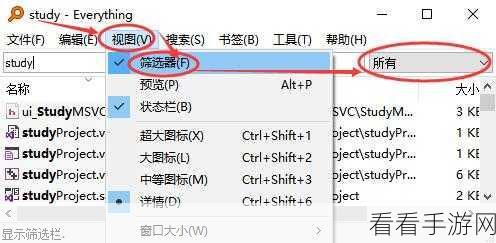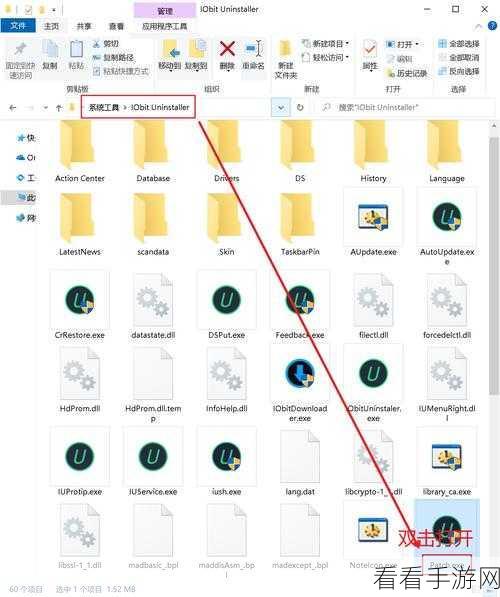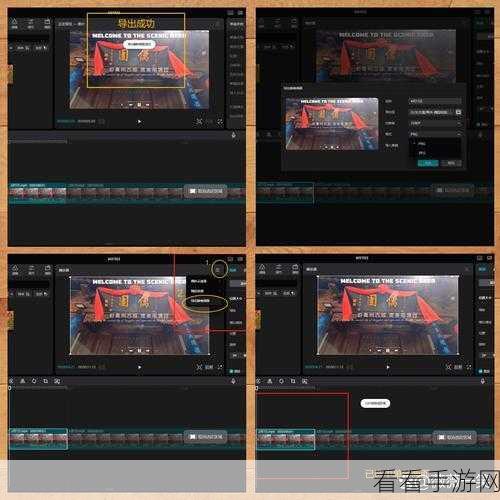WPS PPT 演示文稿保存为网页,其实并不复杂,掌握正确的方法,能让您的操作事半功倍。
想要实现这一转变,首先要打开 WPS 软件,并找到您需要保存为网页的演示文稿。
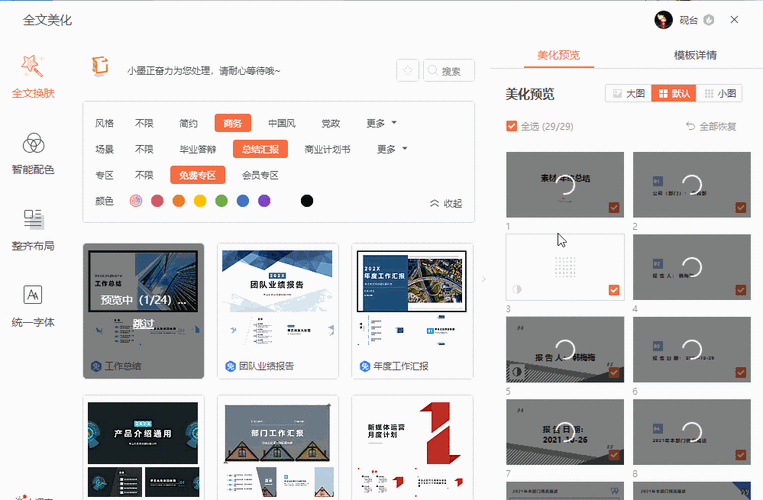
在菜单栏中选择“文件”选项,然后在弹出的下拉菜单中点击“另存为”。
之后,在弹出的“另存为”对话框中,找到“文件类型”选项,将其下拉选择为“网页(*.htm;*.html)”。
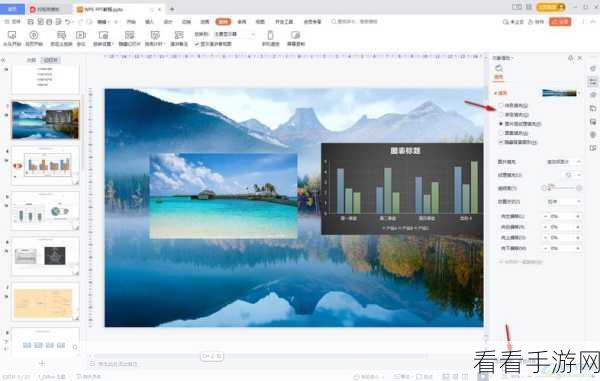
您可以根据需要选择保存的路径和文件名。
点击“保存”按钮,稍等片刻,演示文稿就成功保存为网页啦。
在保存过程中,需要注意一些细节,如果您的演示文稿中包含了大量的高清图片或复杂的动画效果,可能会导致保存后的网页加载速度变慢,在制作演示文稿时,要合理控制元素的数量和质量,以保证保存为网页后的浏览体验。
如果您希望网页的布局和效果更加理想,可以提前对演示文稿的页面设置、字体格式等进行优化。
只要按照上述步骤操作,并注意相关细节,就能顺利地将 WPS PPT 演示文稿保存为网页,满足您的不同需求。
文章参考来源:WPS 软件官方帮助文档及个人操作经验总结。